Pertanyaan
Masalah: Bagaimana Memperbaiki Kode Kesalahan Pembaruan Windows 10: 0x80242ff?
Layanan Pembaruan Windows 10 berakhir dengan kegagalan setiap kali saya mencoba menjalankan pembaruan KB4010672. Faktanya, tidak ada pembaruan yang tertunda, termasuk Flash Player, Microsoft Edge, dan Windows Defender, yang diinstal. Layanan Pembaruan Windows melempar kode kesalahan: 0x80242ff sepanjang waktu. Bagaimana saya harus memperbaikinya?
Jawaban Terpecahkan
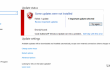
Microsoft merilis pembaruan untuk Windows 10 secara teratur. Pembaruan kumulatif muncul kira-kira seminggu sekali dan ada banyak pembaruan perangkat lunak dan driver yang muncul secara terpisah. Instalasi pembaruan yang tersedia adalah suatu keharusan untuk menjaga kinerja PC yang tepat, mencegah celah keamanan dan tetap berpegang pada inovasi Windows 10 terbaru. Namun, Pembaruan Windows adalah layanan yang rumit, yang sering macet atau gagal berfungsi dengan benar. Daftar masalah yang terkait dengan pembaruan Windows terdiri dari hampir seratus kesalahan. Setiap hari kami datang dengan masalah layanan Pembaruan Windows baru, jadi kali ini kami akan menjelaskan
Kode Kesalahan 0x80242ff.Secara umum, kekhususannya analog dengan bug Pembaruan Windows lainnya yang telah kami jelaskan di blog kami. Biasanya, itu melecehkan pengguna Windows 10 yang baru saja ditingkatkan dari versi Windows yang lebih lama. Namun demikian, menurut korban lain, menjadi jelas bahwa kesalahan 0x80242ff juga dapat muncul untuk orang yang menggunakan Windows 10 untuk waktu yang lama. Masalahnya mungkin telah dipupuk oleh malware, unduhan pembaruan sebelumnya yang tidak lengkap, file/entri registri yang rusak, dan sebagainya. Karena pemicu yang tepat belum terdeteksi, memusatkan satu metode solusi saja tidak cukup. Dalam posting ini, kami akan menyediakan empat Perbaikan kesalahan 0x80242ff yang ternyata paling efektif.
Metode 1. Jalankan pemindaian sistem dengan anti-malware yang kuat
Untuk memperbaiki sistem yang rusak, Anda harus membeli versi berlisensi dari gambar ulang gambar ulang.
Tidak perlu meluaskan konsekuensi yang mungkin ditimbulkan oleh infeksi virus atau malware. Oleh karena itu, jika Anda mulai menemukan kesalahan pada Windows 10, termasuk kegagalan layanan Pembaruan Windows, sangat disarankan untuk menjalankan pemindaian sistem lengkap dengan anti-malware profesional. Tim Ugetfix merekomendasikan penggunaan gambar ulangMesin Cuci Mac X9 karena menggabungkan pengoptimalan sistem, penghapusan virus/malware, pencegahan infeksi, dan kesalahan sistem.
Metode 2. Mulai ulang layanan Pembaruan Windows
Untuk memperbaiki sistem yang rusak, Anda harus membeli versi berlisensi dari gambar ulang gambar ulang.
- Klik Menangkan kunci + R, Tipe services.msc, dan klik Memasuki.
- Menemukan Pembela Windows melayani.
- Jika status Windows Defender tidak ditunjukkan (kolom kosong), klik kanan padanya, dan pilih Awal.
- Mungkin start paksa Windows Defender berakhir dengan kesalahan. Dalam hal ini, temukan opsi Jenis Startup, dan atur ke Otomatis.
- Terakhir, restart sistem dan coba jalankan pembaruan.
Metode 3. Jalankan alat DISM dan sfc / scannow
Untuk memperbaiki sistem yang rusak, Anda harus membeli versi berlisensi dari gambar ulang gambar ulang.
- Klik Menangkan kunci + X dan pilih Prompt Perintah (Admin).
- Jenis sfc /scannow perintah dan tekan Memasuki.
- Kemudian ketik perintah berikut dan tekan Memasuki setelah masing-masing:
DISM.exe /Online /Cleanup-image /Scanhealth
DISM.exe /Online /Cleanup-image /Restorehealth - Tutup Command Prompt dan reboot sistem.
Metode 4. Periksa status Windows Firewall
Untuk memperbaiki sistem yang rusak, Anda harus membeli versi berlisensi dari gambar ulang gambar ulang.
Seringkali muncul kesalahan Pembaruan Windows, termasuk: 0x80242ff bug, dipicu oleh bentrokan Windows Firewall dengan anti-virus pihak ketiga. Jika Anda menggunakannya (Norton, Avast, Avira, dll.), coba nonaktifkan sementara dan lakukan langkah-langkah berikut:
- Klik tombol Win + R, ketik Firewall.cpl, dan tekan OK.
- Pilih opsi Hidupkan atau Matikan Firewall Windows.
- Buka Pengaturan jaringan pribadi dan pilih Matikan firewall Windows (tidak disarankan).
- Setelah selesai, navigasikan ke Pengaturan jaringan Publik dan pilih Matikan firewall Windows (tidak disarankan).
- Klik OK untuk menyimpan perubahan.
Setelah selesai, navigasikan ke Pembaruan Windows dan periksa apakah layanan berfungsi dengan baik. Jika tidak, maka rekomendasi terakhir kami adalah mencoba menggunakan Titik Pemulihan Sistem. Solusi terakhir ini akan berfungsi jika layanan pembaruan telah berfungsi dengan baik dan macet seolah-olah entah dari mana. Pemulihan Sistem seharusnya perbaiki Kesalahan Pembaruan Windows 0x80242ff sama sekali.
Perbaiki Kesalahan Anda secara otomatis
tim ugetfix.com mencoba melakukan yang terbaik untuk membantu pengguna menemukan solusi terbaik untuk menghilangkan kesalahan mereka. Jika Anda tidak ingin bersusah payah dengan teknik perbaikan manual, silakan gunakan perangkat lunak otomatis. Semua produk yang direkomendasikan telah diuji dan disetujui oleh para profesional kami. Alat yang dapat Anda gunakan untuk memperbaiki kesalahan Anda tercantum di bawah ini:
Menawarkan
lakukan sekarang!
Unduh PerbaikiKebahagiaan
Menjamin
lakukan sekarang!
Unduh PerbaikiKebahagiaan
Menjamin
Jika Anda gagal memperbaiki kesalahan Anda menggunakan Reimage, hubungi tim dukungan kami untuk mendapatkan bantuan. Tolong, beri tahu kami semua detail yang menurut Anda harus kami ketahui tentang masalah Anda.
Proses perbaikan yang dipatenkan ini menggunakan database 25 juta komponen yang dapat menggantikan file yang rusak atau hilang di komputer pengguna.
Untuk memperbaiki sistem yang rusak, Anda harus membeli versi berlisensi dari gambar ulang alat penghapus malware.

VPN sangat penting dalam hal privasi pengguna. Pelacak online seperti cookie tidak hanya dapat digunakan oleh platform media sosial dan situs web lain, tetapi juga Penyedia Layanan Internet Anda dan pemerintah. Bahkan jika Anda menerapkan pengaturan paling aman melalui browser web Anda, Anda masih dapat dilacak melalui aplikasi yang terhubung ke internet. Selain itu, browser yang berfokus pada privasi seperti Tor bukanlah pilihan yang optimal karena kecepatan koneksi yang berkurang. Solusi terbaik untuk privasi utama Anda adalah Akses Internet Pribadi – menjadi anonim dan aman saat online.
Perangkat lunak pemulihan data adalah salah satu opsi yang dapat membantu Anda pulihkan file Anda. Setelah Anda menghapus file, itu tidak menghilang begitu saja – itu tetap ada di sistem Anda selama tidak ada data baru yang tertulis di atasnya. Pemulihan Data Pro adalah perangkat lunak pemulihan yang mencari salinan yang berfungsi dari file yang dihapus di dalam hard drive Anda. Dengan menggunakan alat ini, Anda dapat mencegah hilangnya dokumen berharga, tugas sekolah, foto pribadi, dan file penting lainnya.